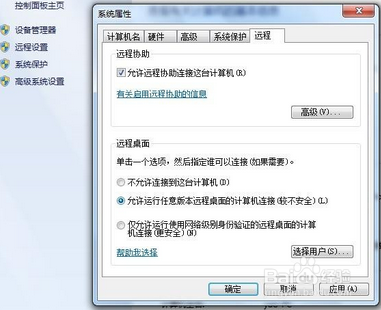如何用Mac远程桌面连接windows,不用装虚拟机
1、打开mac,连接网络,找到“远程桌面连接”软件,截图如下
2、打开windows系统电脑,连接网络,以win 7的截图为例,在桌面“我的电脑”图标上点击右键,选择“属性”。在打开的“系统属性”窗口里点击“远程设置”,弹出对话框如下图。点击“应用”,“确定”。
3、在“远程设置”对话框中选择:“远程协助”勾选“允许远程协助连接这台计算机”;“远程桌面”勾选“允许运行任意版本远程桌面的计算机连接”或者“仅允许运行使用网络级别用户”。
4、进入“控制面板”,进入“用户账户”,给将要作为被远程登录的windows系统电脑设置账户密码(已设置的忽略此项),不设置账户密码无法进行远程连接。
5、接下来需要查看等待远程连接的这台电脑的ip地螃捂荀惦址,可以采用下面方法:点击windows系统电脑左下角“开始”,找到“运行”,输入“c罪焐芡拂md”,敲回车。然后在弹出的黑色屏幕窗口中再输入“ipconfig”,敲回车。在下面输出的内容就可以找到ipv4地址信息。如:192.168.1.255
6、再回到Mac上,点击打开“远程桌面连接”,在弹出的窗口中输入刚才的IP地址 192.168.1.255,然后点“连接”。需要注意的是,远程连接的时候,windows系统电脑需要保持开机状态,关机、待机或锁屏状态都无法进行远程连接。
7、这时候应该会看到类似下图的界面,需要输入windows系统电脑的用户账号名与密码。这个时候就表示连接成功了。
8、输入正确的用户名、密码就可以远程控制windows系统电脑了,初始有一点点卡,稍等10秒左右,反应速度就和直接在wi荏鱿胫协ndows电脑上操作一样了。初始的界面大小可能不合适,可以在MAC RDC的“首选项”里调整为合适的分辨率,会在下次远程连接时生效。
声明:本网站引用、摘录或转载内容仅供网站访问者交流或参考,不代表本站立场,如存在版权或非法内容,请联系站长删除,联系邮箱:site.kefu@qq.com。
阅读量:62
阅读量:77
阅读量:31
阅读量:47
阅读量:86